

Kamerans app i iOS har inte fÃċtt mycket av uppmÃĊrksamhet för nÃċgra Ãċr nu. Detta trots att Apple förbÃĊttrar kameran pÃċ iPhone varje Ãċr, utan att misslyckas. Tidigare har det bara varit mindre förbÃĊttringar men inget utomordentligt anmÃĊrkningsvÃĊrt. Apple gör bara anmÃĊrkningsvÃĊrda tillÃĊgg till appen Foton. Den förbÃĊttring som gjordes för kameraprogrammet i iOS 10 var möjligheten att bevara instÃĊllningarna. I IOS 11 har Apple dock lagt till en ny funktion. Du kan inte berÃĊtta om du tittar pÃċ det, men du kan skanna en QR-kod i kamerans app.
För att skanna en QR-kod i kamerapappen, behöver du bara ÃĊr QR-koden. Det kan skrivas ut eller pÃċ en skÃĊrm. Kameraprogrammet i iOS kan korrekt lÃĊsa en QR-kod frÃċn ett papper och en skÃĊrm.
Ãppna kameraprogrammet. Se till att du ÃĊr antingen i fotofunktionen eller i kvadratinspelningslÃĊget. Det ÃĊr bara i dessa tvÃċ lÃĊgen att du kan skanna en QR-kod i kamerans app. Peka telefonen pÃċ en kod med kameraprogrammet i nÃċgot av dessa lÃĊgen. En banner visas överst och visar dig det innehÃċll som har upptÃĊckts. Om du trycker pÃċ bannern öppnar den en lÃĊnk om det ÃĊr vad QR-koden pekar pÃċ. I vissa fall kan du behöva svepa ner pÃċ bannern för att se ytterligare alternativ.
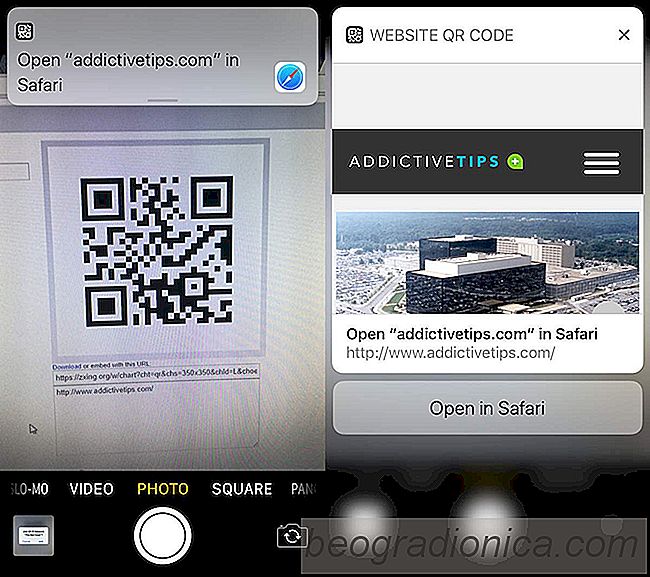
I vissa fall, till exempel om QR-koden pekar pÃċ en URL, kan du dra ner anmÃĊlningsbannern och se sidan inuti anmÃĊlan sig. Det ÃĊr ett bra sÃĊtt att se till att lÃĊnken inte ÃĊr skadlig om den ÃĊr iOS, det ÃĊr ingen stor risk.
Du kan inte skanna en QR-kod med kameraprogrammet i nÃċgot av videouppspelningslÃĊgena och i panoramabilden lÃĊgen. I lÃĊget Foto och fyrkant skannar kamerapprogrammet automatiskt en QR-kod om den visas i sökfönstret. Det kan ocksÃċ utföra ett antal funktioner med det, beroende pÃċ informationen i koden.

SÃċ hÃĊr döljer du iMessage Apps du inte anvÃĊnder i IOS 11
IMessage-appar introducerades i IOS 10. Dessa appar lever i sin egen lilla lÃċda. ApplÃċdan öppnas nÃĊr du trycker pÃċ knappen App Store bredvid textinmatningsfÃĊltet. De flesta iMessage-appar ÃĊr klistermÃĊrken med nÃċgra undantag. Google Maps och Dropbox ÃĊr till exempel undantaget. Apple redesignar applÃċdan i IOS 11.

HÃĊmta den officiella iOS 11 bakgrundsbilder för iPhone och iPad
Varje ny iOS-version kommer med sin egen uppsÃĊttning bakgrundsbilder. SÃĊg vad du vill om iOS eller Apples produkter som helhet, det finns ingen förnekande att deras bakgrundsbilder ÃĊr underbara. Faktum ÃĊr att Apple alltid har överhand om vad som ÃĊr visuellt. Ãven om du inte fÃċr nÃĊsta iPhone, eller om du inte ÃĊr en iPhone-anvÃĊndare kanske du fortfarande vill ha de nya iOS 11 bakgrundsbilderna.